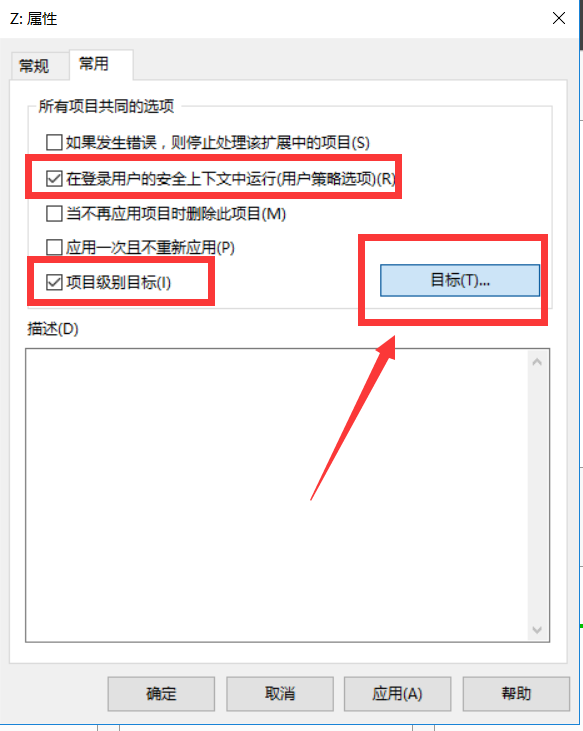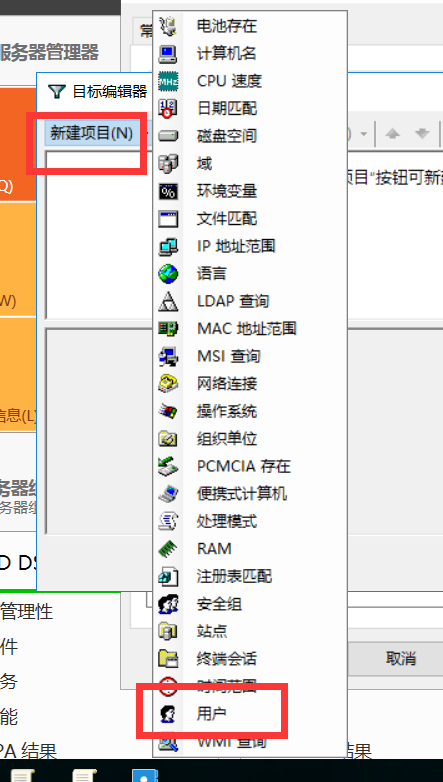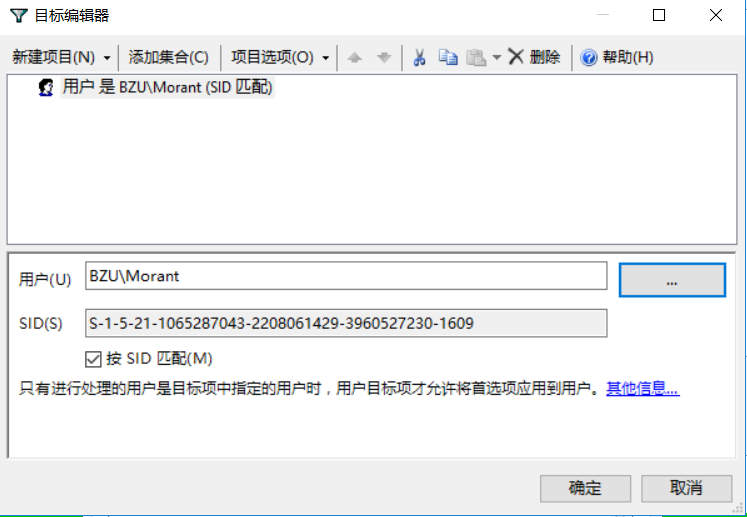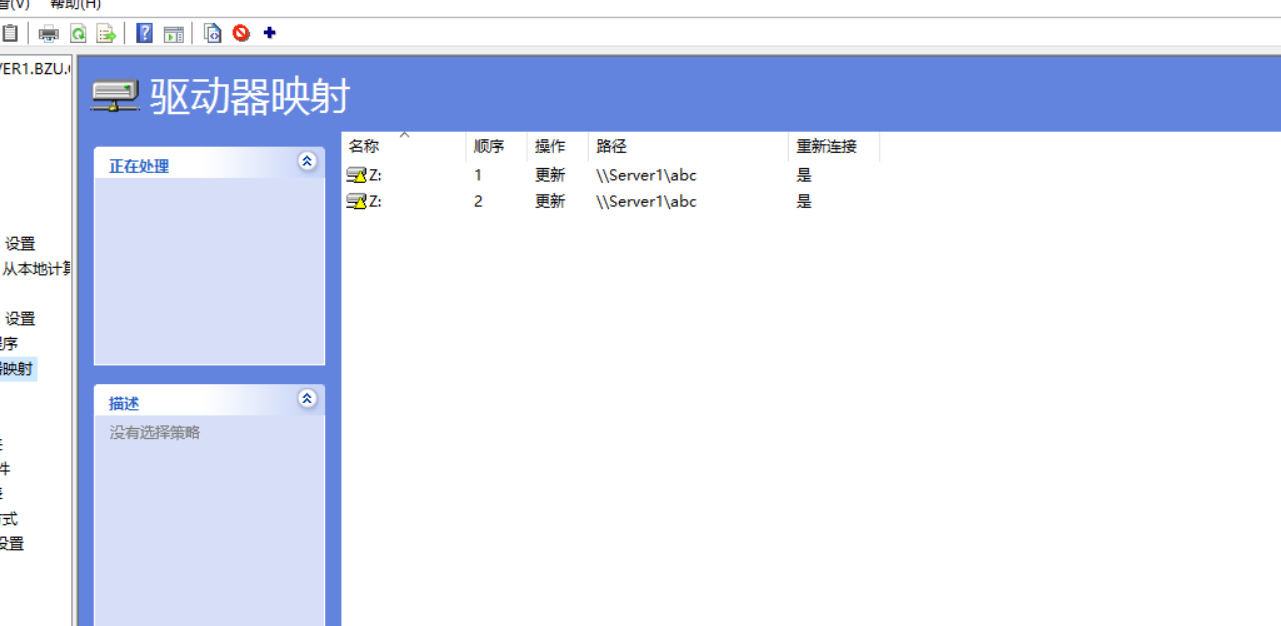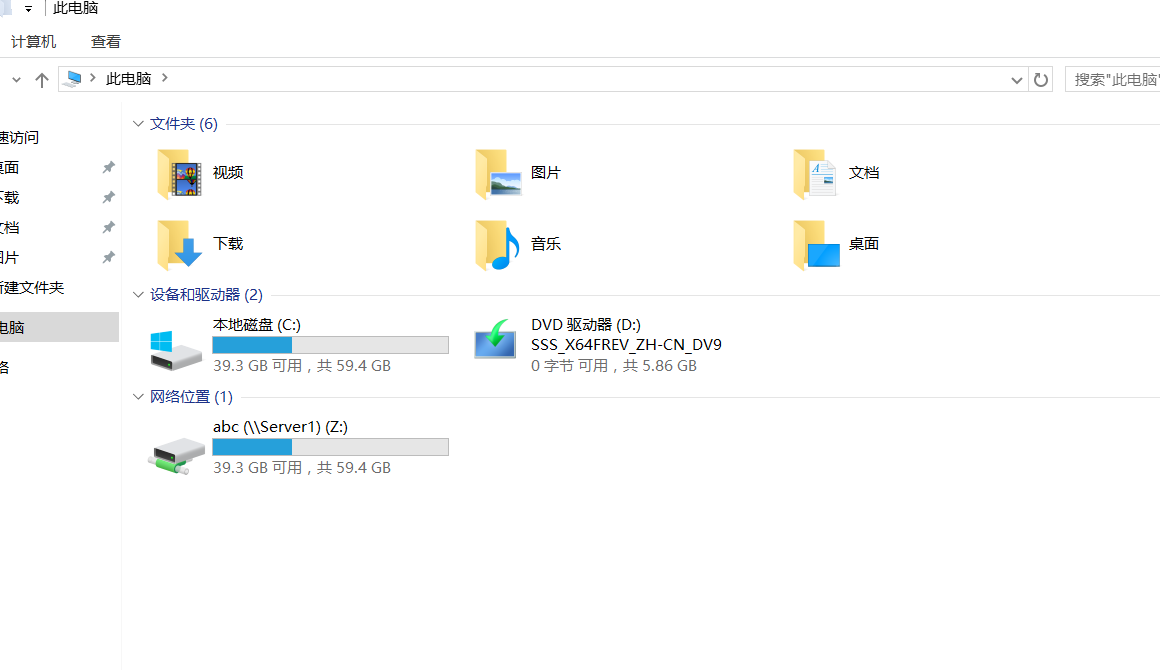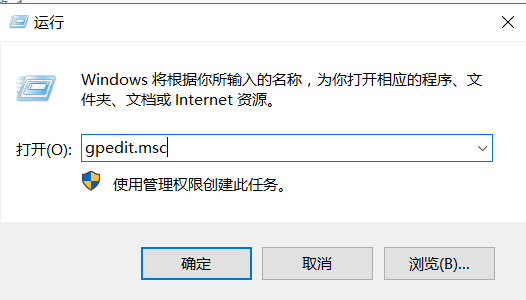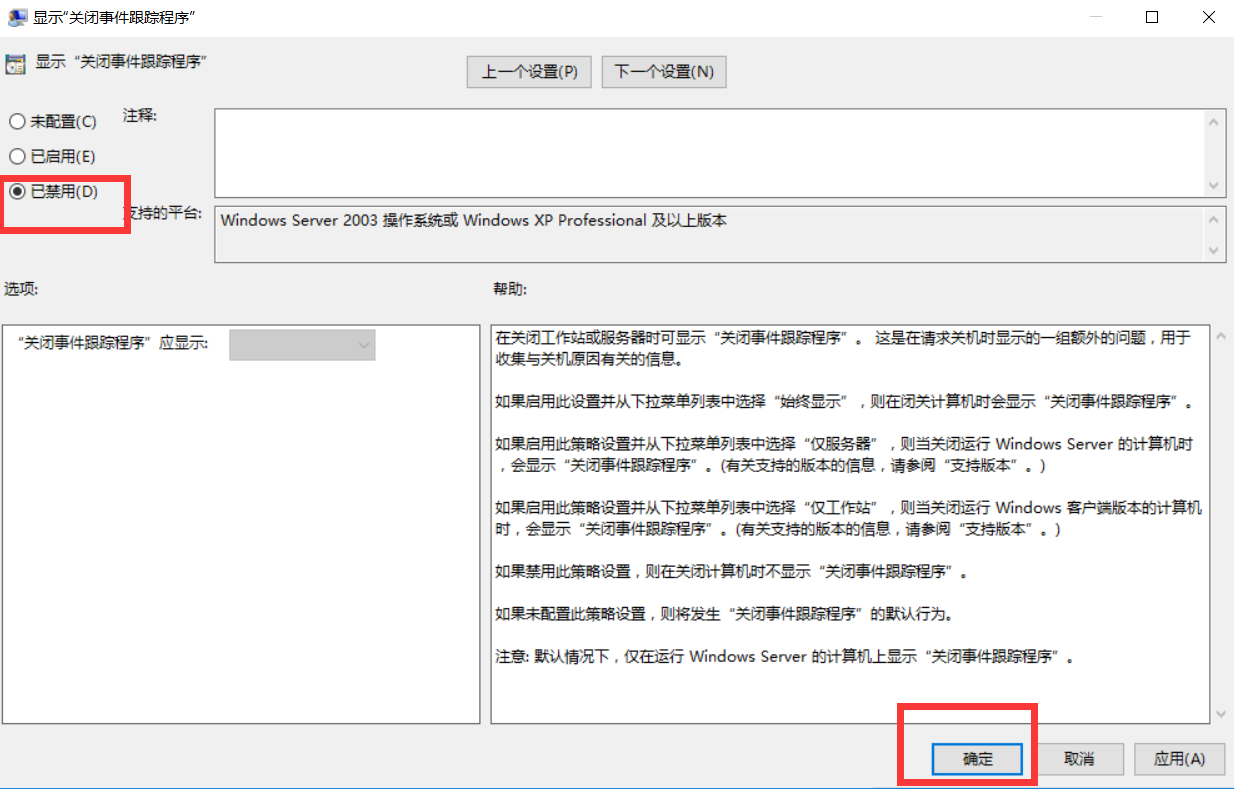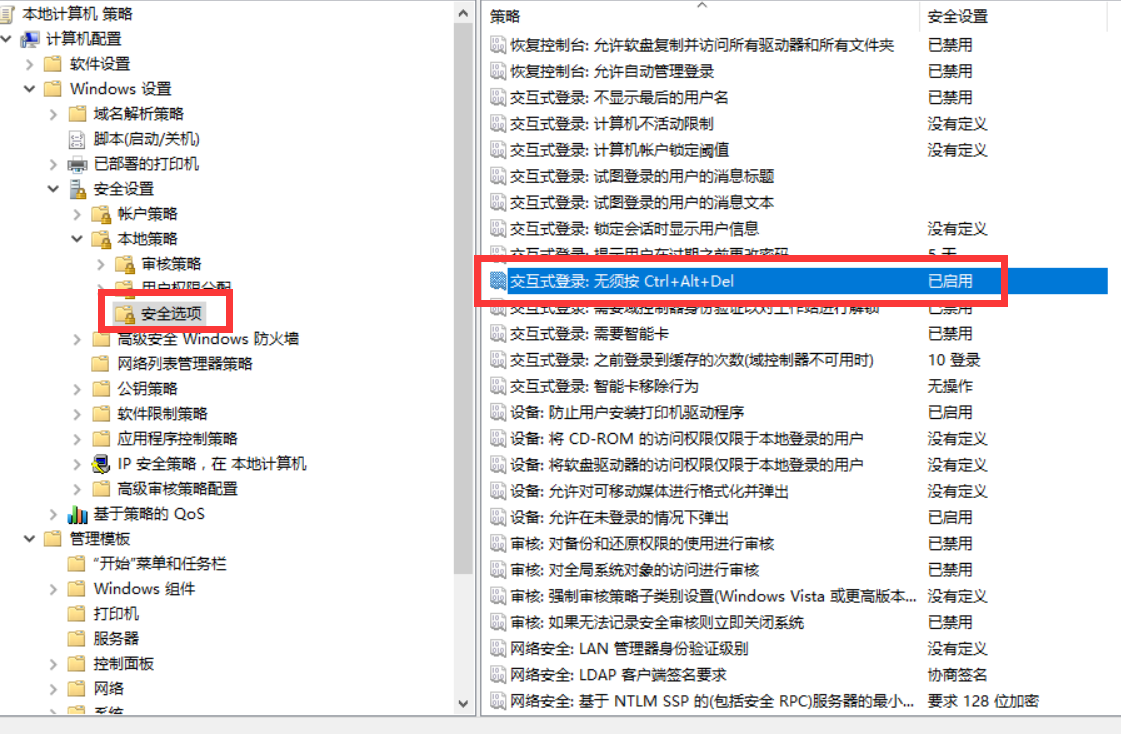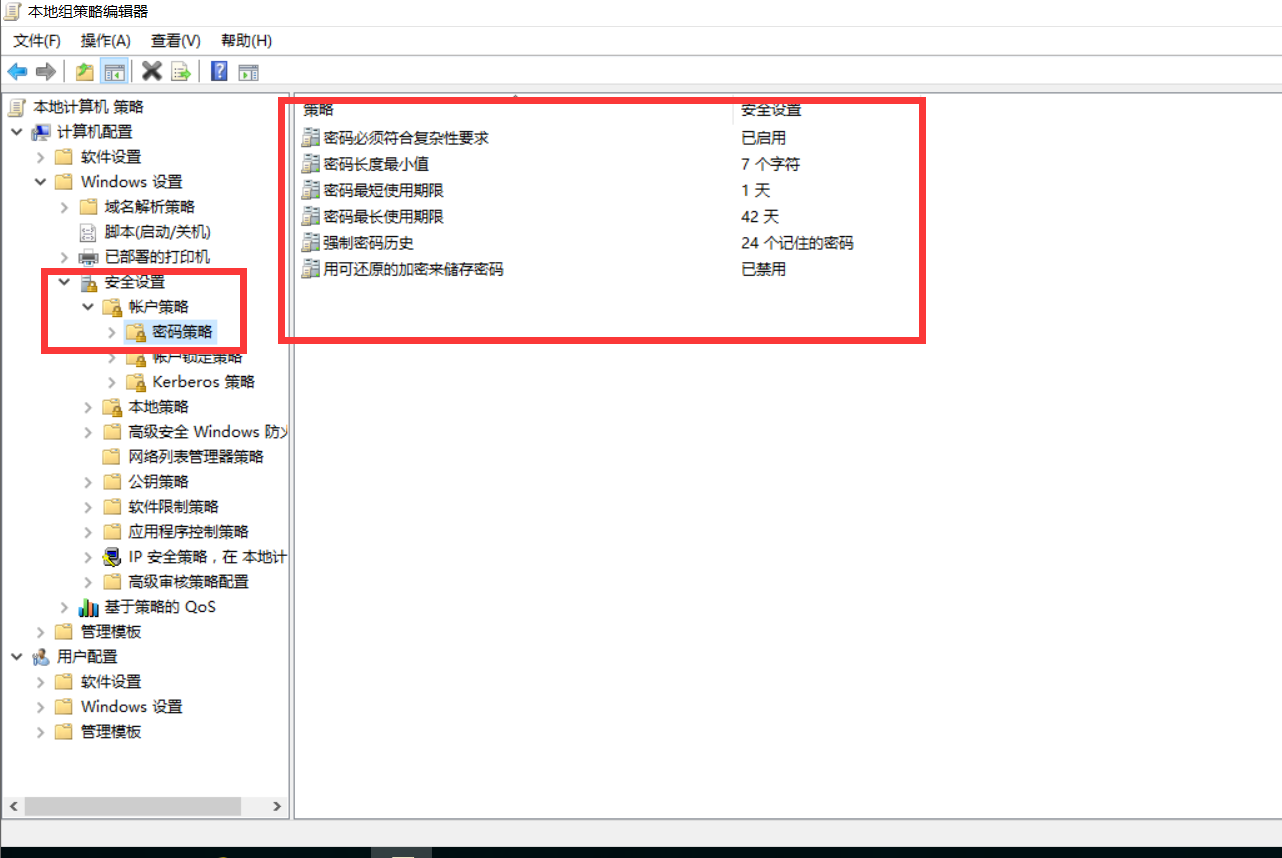组策略
组策略是一个能够让系统管理员充分控制和管理用户工作环境的功能,确保用户拥有受控制的工作环境。
组策略包含计算机配置和用户配置。
两种方式设置组策略
1、本地计算机策略
2、域组策略,优先级高于本地计算机
计算机配置实例
用户配置实例
删除Internet选项中的安全和连接选项卡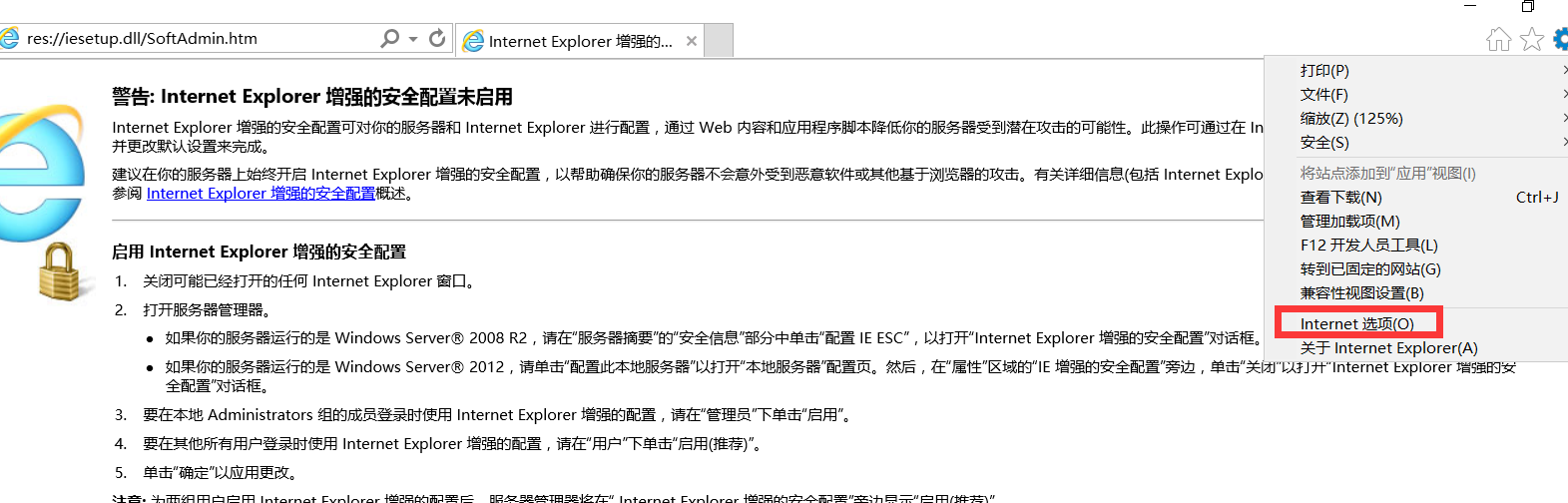
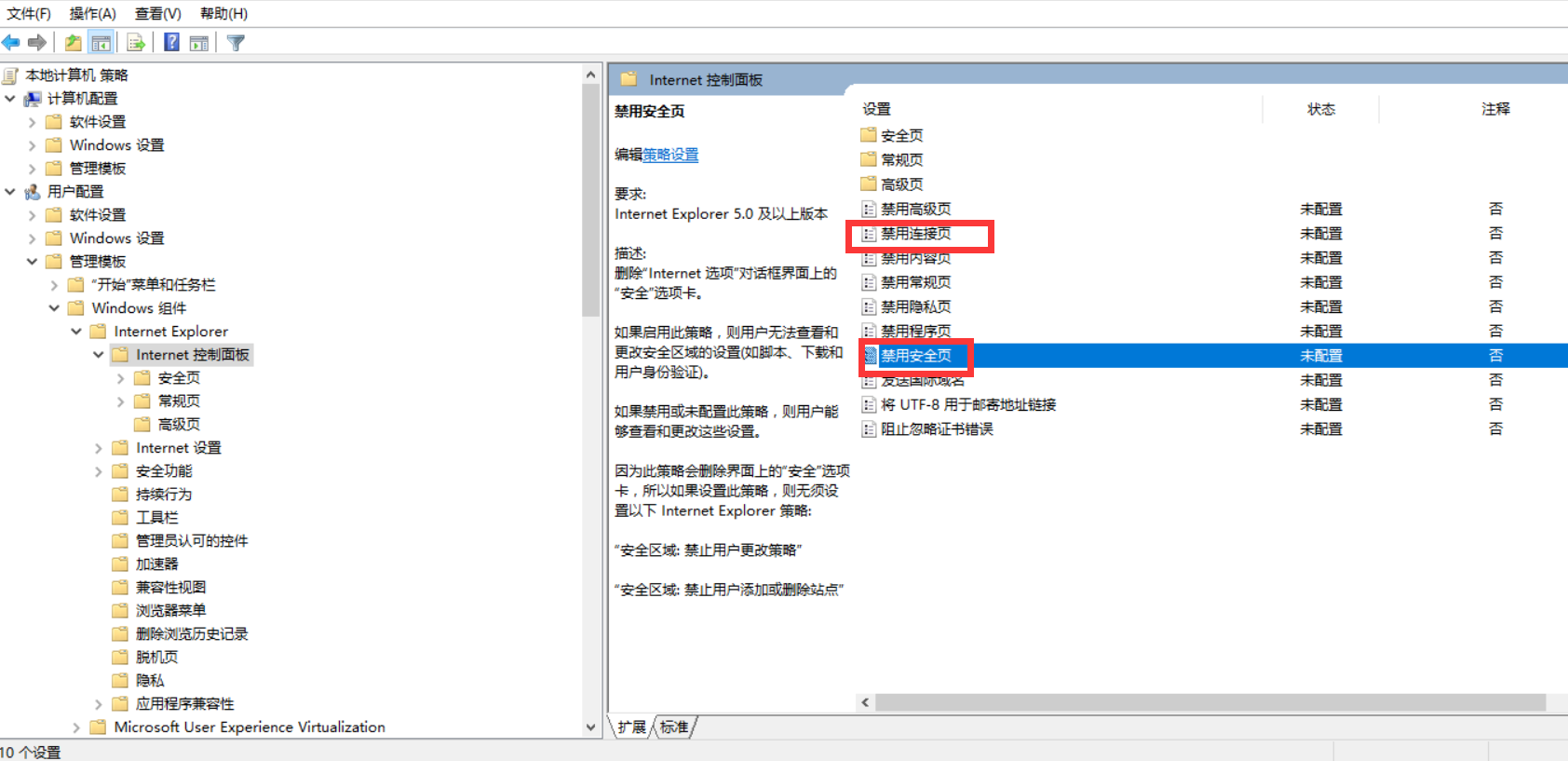
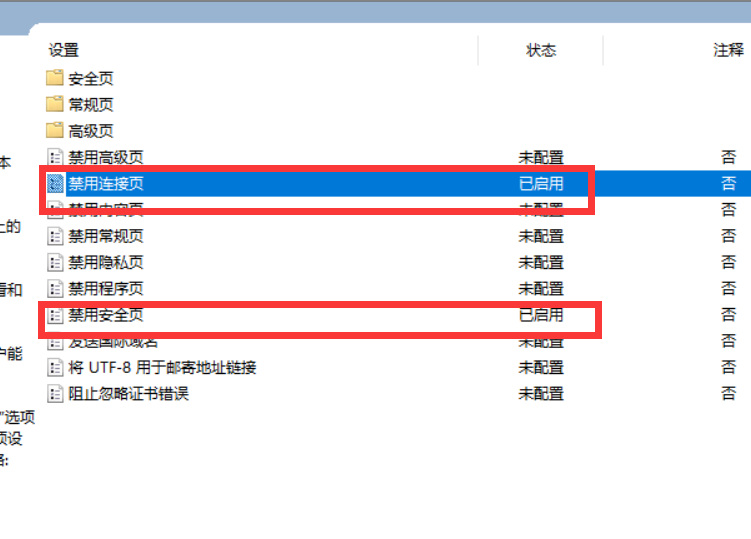
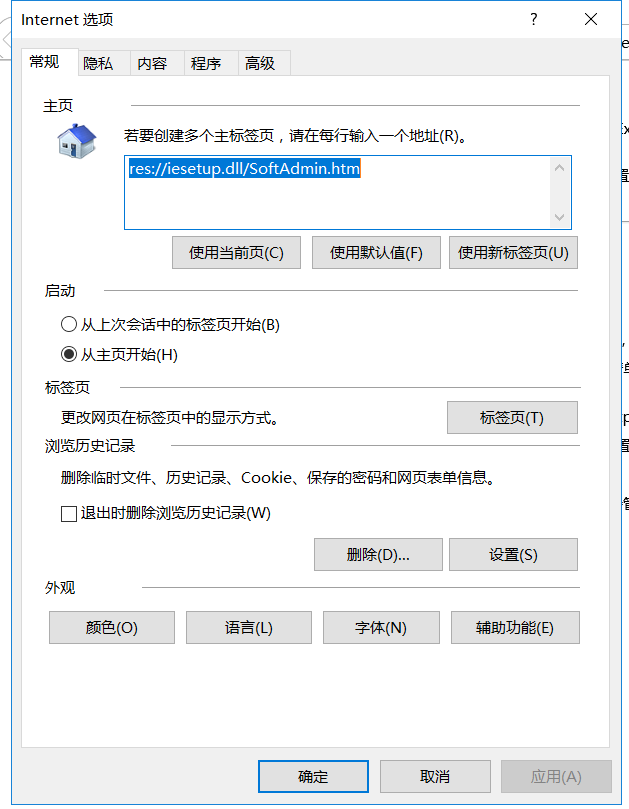
正常启用Windows服务器Server2003R2操作系统时,都要求按Ctrl+Alt+Delete这三个键,才能登陆,现在来取消这个登陆对话框提示;单击“开始”—“运行”,再输入“gpedit.msc”命令打开组策略编辑器; 打开“组策略编辑器”对话框后,依次展开“计算机配置”>“Windows设置”>“安全设置”>“本地策略”>“安全选项”>,在右边列表找到“交互式登录:不需要按CTRL+ALT+DEL”右键单击,再单击“属性”; 在属性对话框“本地安全设置”下,选择“已启用(E)”,单击确定完成设置 回到“组策略编辑器”对话框,发现“交互式登录:不需要按CTRL+ALT+DEL”已经是“已启用”; 重启服务器试试,“交互式登录要按CTRL+ALT+DEL”再也不会出现了,直接就进入了服务器Windows服务器Server2003R2操作系统了。
域组策略实例
隐藏防火墙
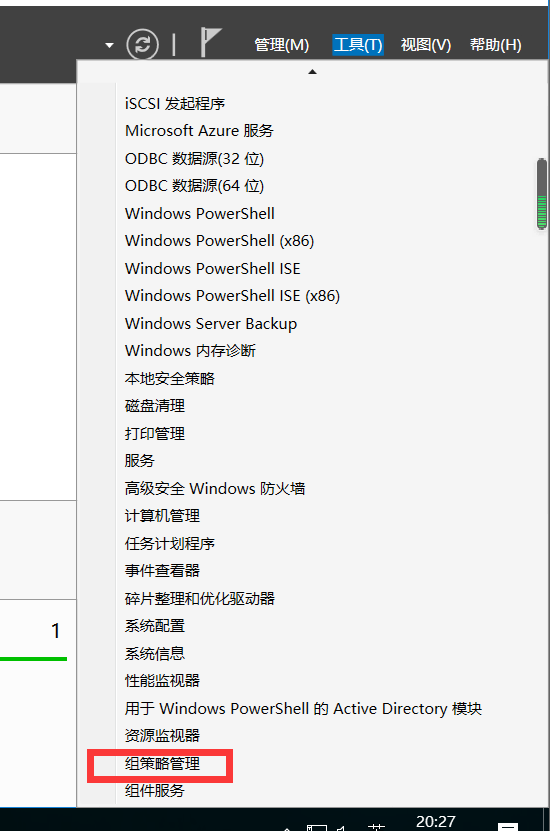
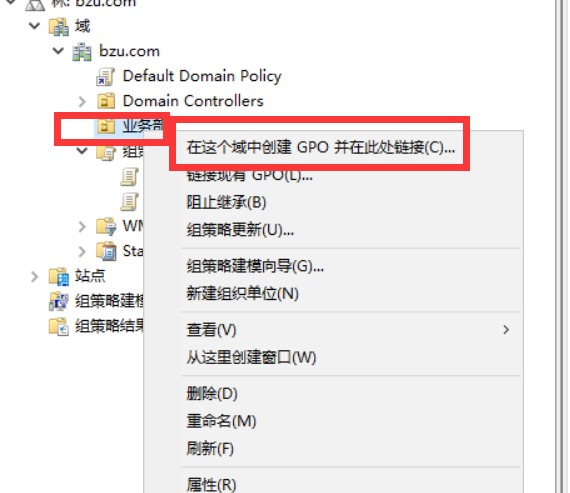
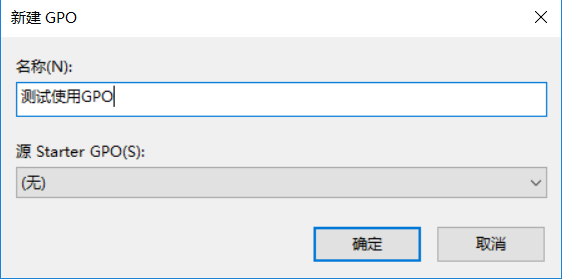
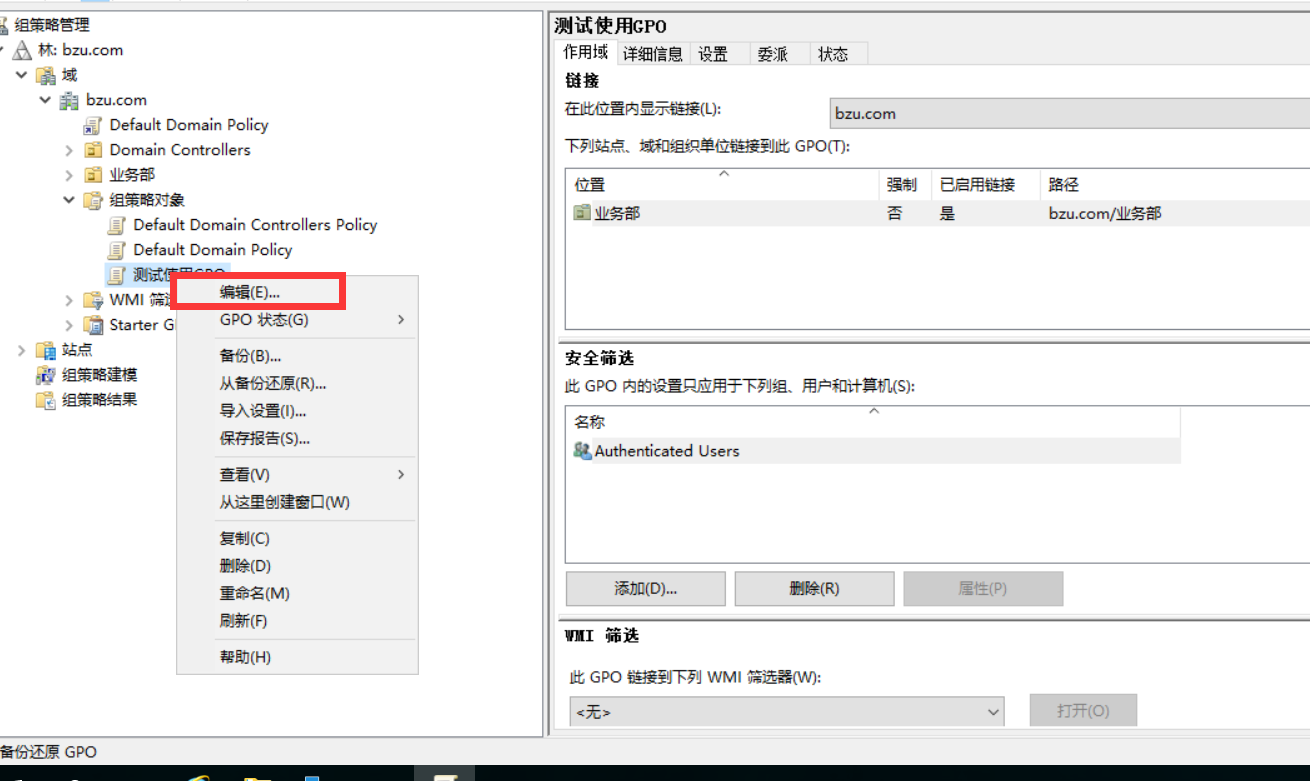

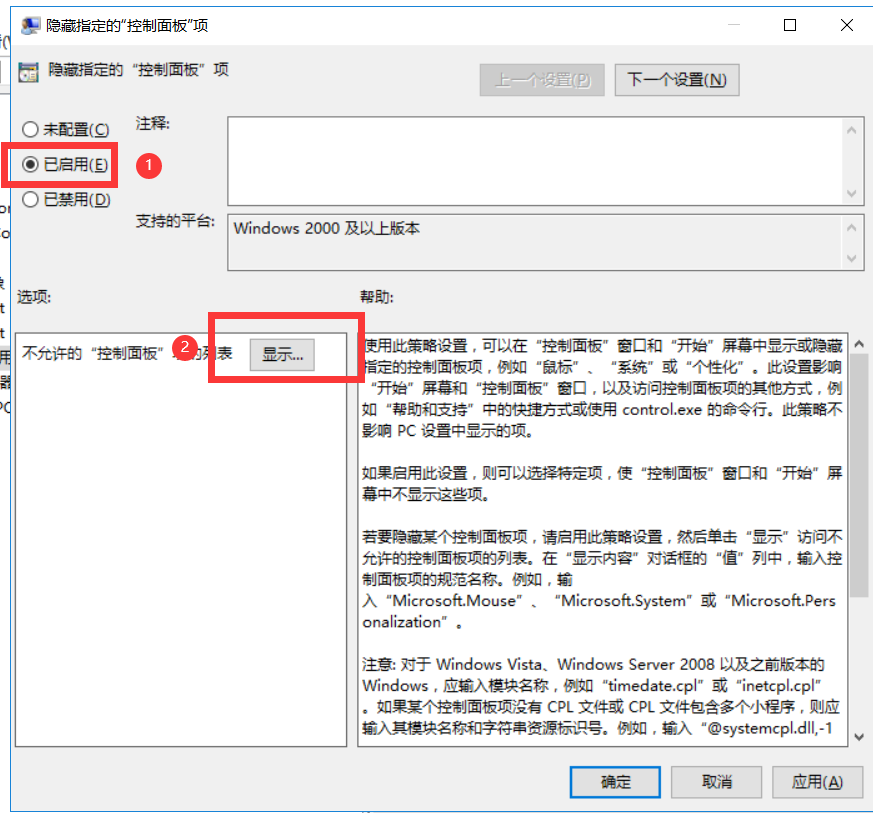
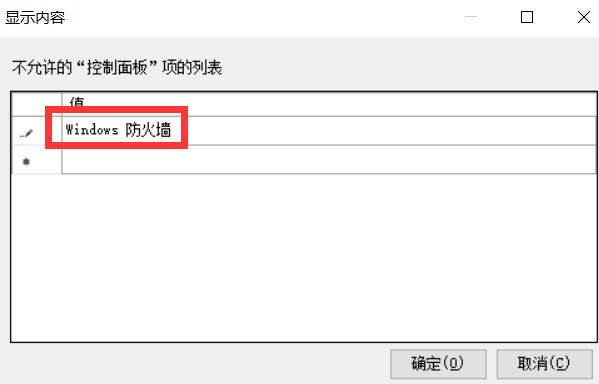
注意:Windows 和防火墙之间一定要有一个空格
我们可以使用域内的账户去登陆查看控制面板中是否还存在防火墙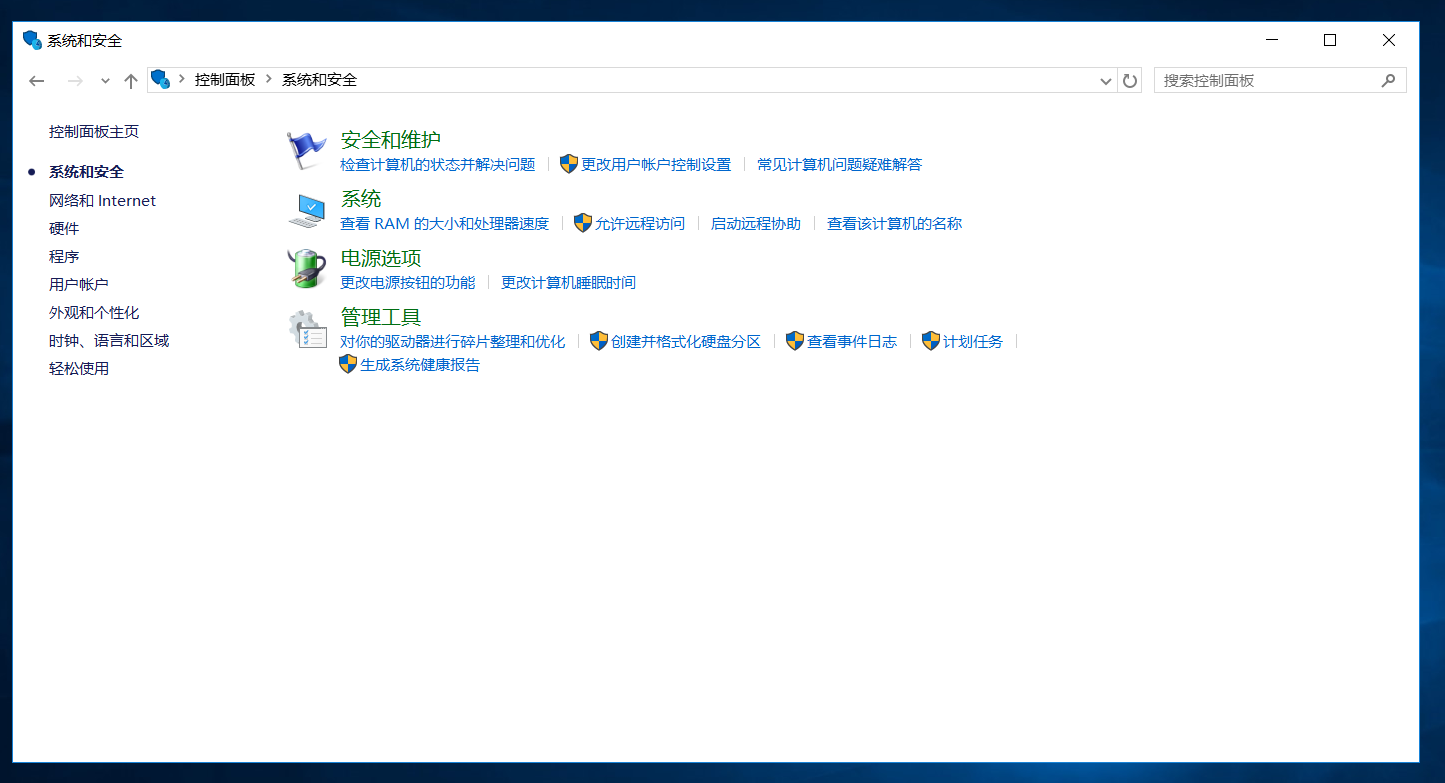
本地安全策略
域和域控制器的安全策略
域安全策略
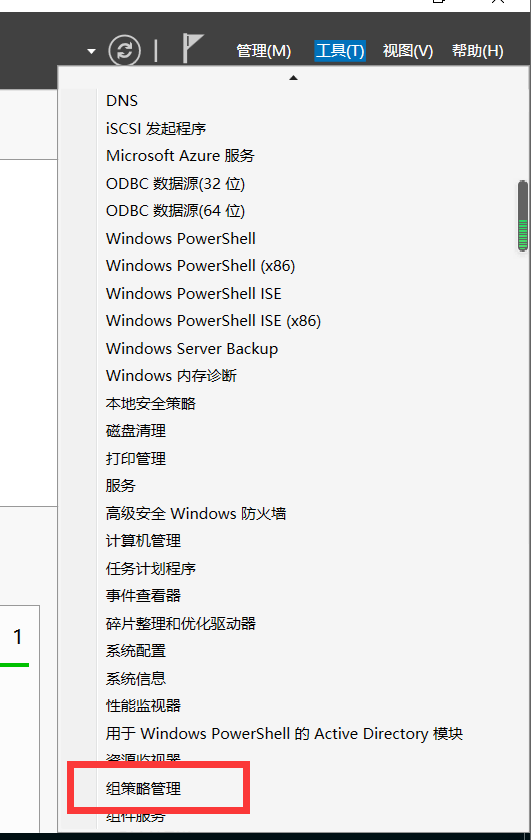
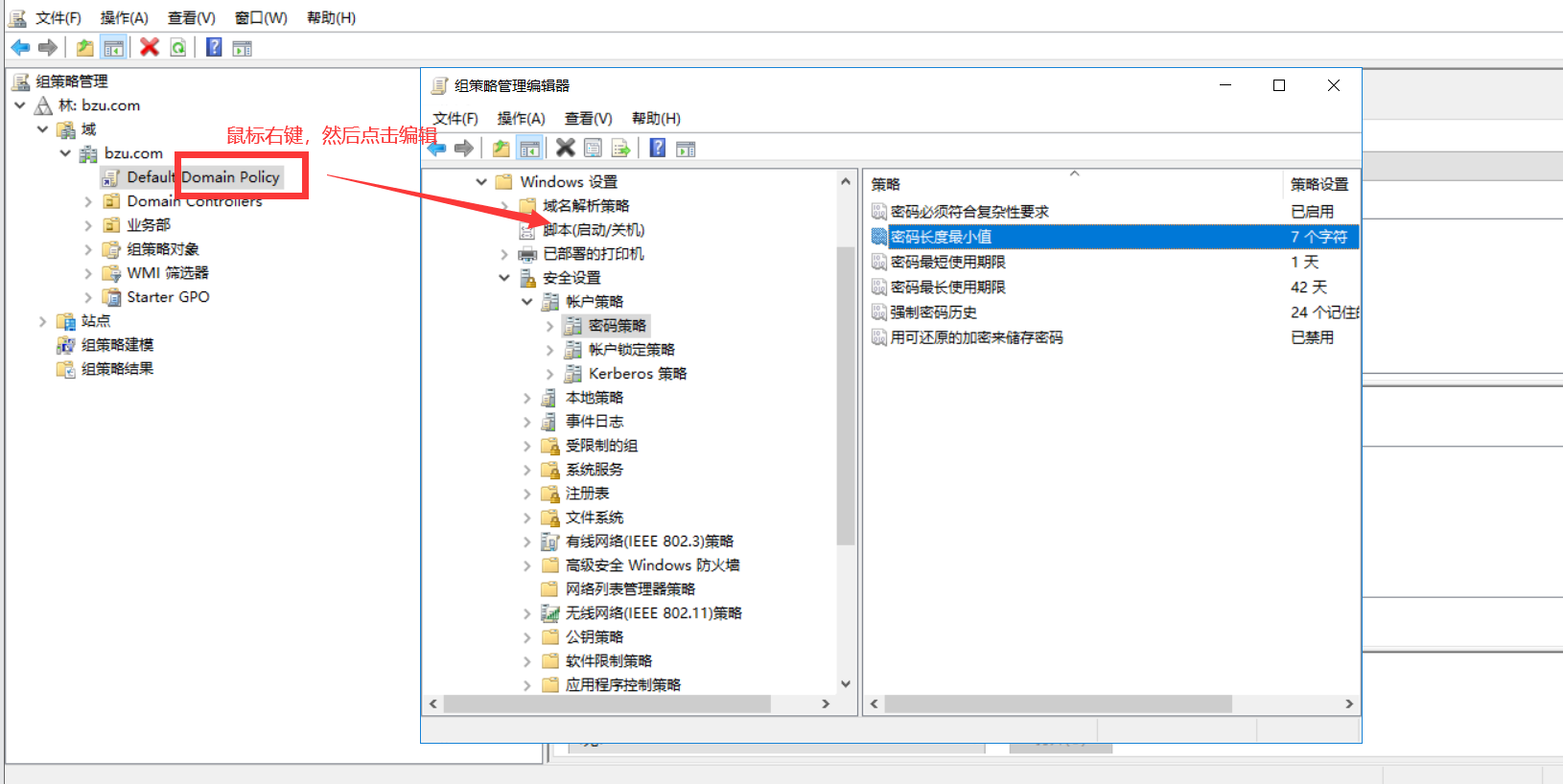
如果更改,那么隶属于域的任何一台计算机都会受到域安全策略的影响
域安全策略优先级高于本地安全策略
域控安全策略
会影响到OU的域控制器,对于位于其他OU或容器的计算机并不影响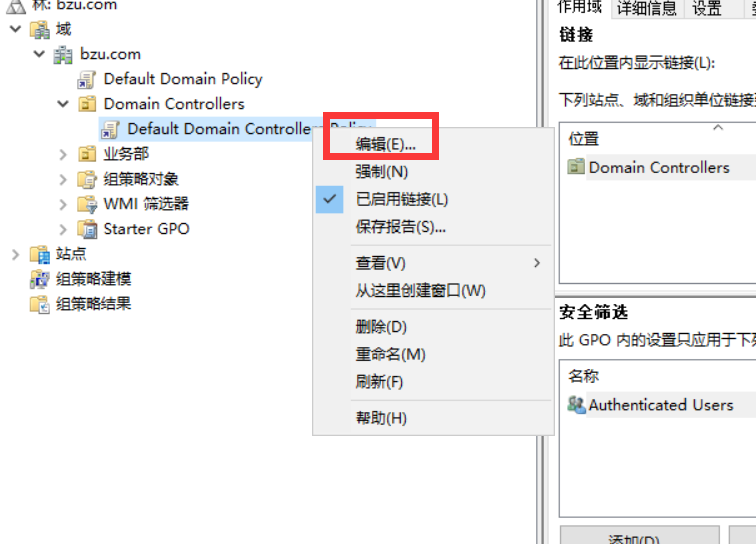
案例:让业务部的用户登陆的时候他的驱动器Z会自动连接到server1中的共享文件夹,但是其他业务部的用户登陆的时候没有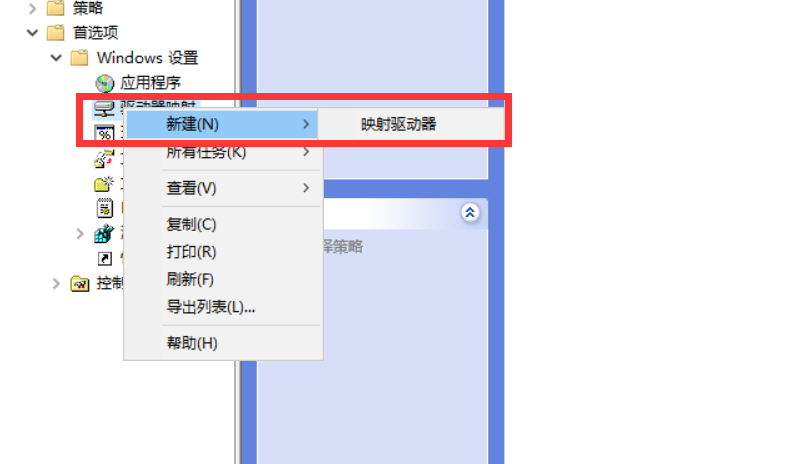
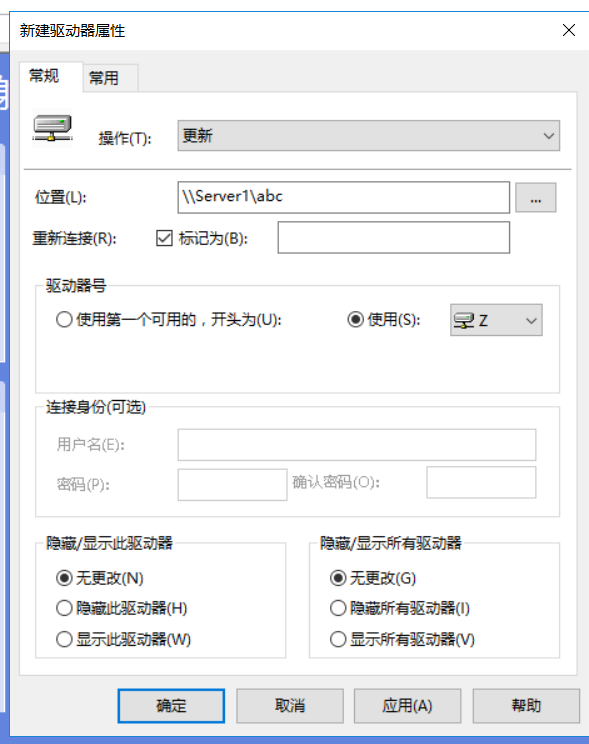
勾选后,点击目标